三星安卓手机怎么更新系统
通过系统设置更新
-
检查更新前准备
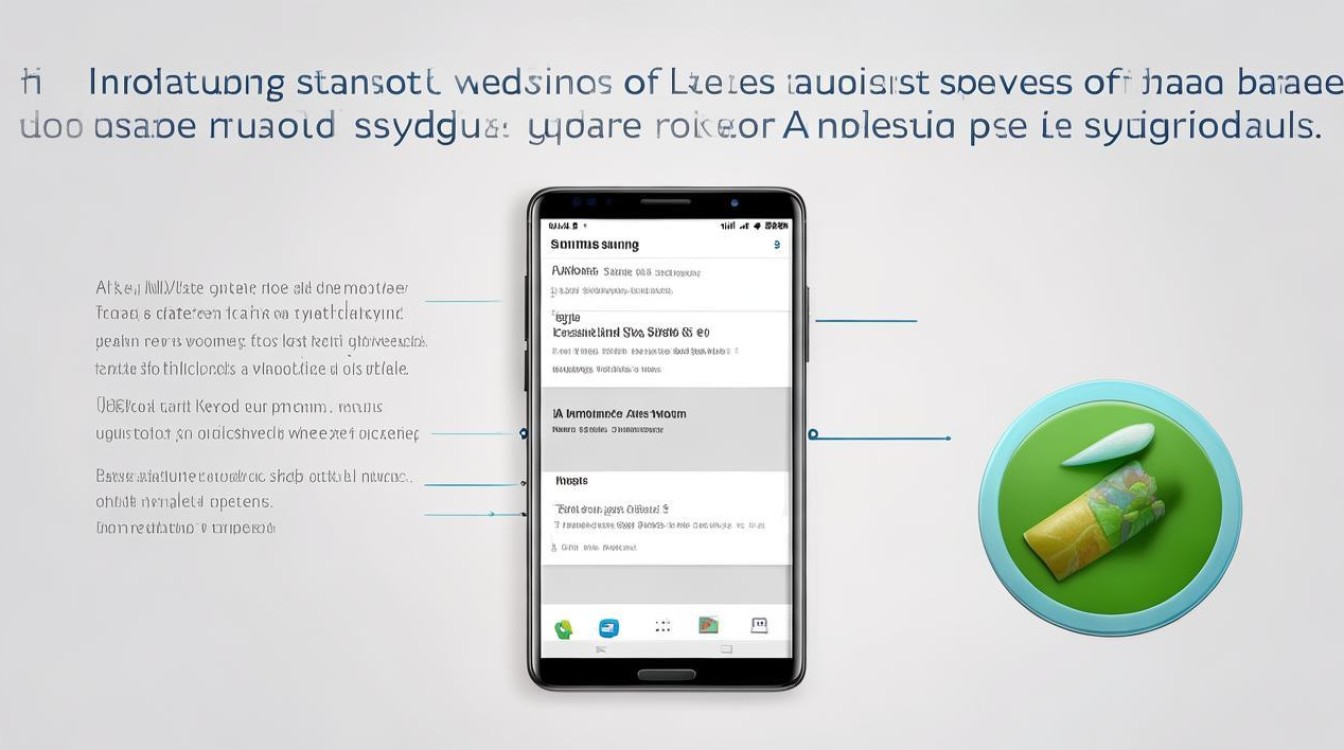
- 确保手机已连接到稳定的Wi Fi网络,因为系统更新文件通常较大,使用移动数据可能会消耗大量流量,并且可能因网络不稳定导致更新失败。
- 手机电量最好保持在50%以上,如果电量过低,在更新过程中可能会出现断电情况,这会损坏手机系统,导致手机无***常开机等问题。
-
具体操作步骤
- 打开手机的“设置”应用程序,通常可以在手机主屏幕上找到“设置”图标,它一般是一个齿轮状的图标。
- 在设置菜单中,向下滚动并找到“软件更新”或“系统更新”选项,不同型号的三星手机可能会略有不同,但一般都在设置菜单的靠上位置。
- 点击“软件更新”后,手机会自动检查是否有可用的系统更新,这个过程可能需要几秒钟到几分钟不等,具体取决于手机的网络连接速度和服务器响应情况。
- 如果手机检测到有可用更新,会显示更新的详细信息,如更新版本号、更新内容(包括新功能、安全补丁修复等内容),仔细阅读这些信息后,点击“下载”按钮开始下载更新文件。
- 下载完成后,手机会提示是否立即安装更新,可以选择“立即安装”,然后手机会自动重启并进入更新安装过程,在安装过程中,手机会显示进度条,用户需要耐心等待,不要进行任何操作,如关机、拔出电池(如果是可拆卸电池手机)等,更新完成后,手机会再次重启,此时系统就更新完成了。
-
注意事项
- 在更新过程中,不要随意中断更新进程,不要因为更新时间过长而强行关闭手机或者拔掉电源(如果是插电更新的情况)。
- 如果在更新过程中遇到问题,如一直卡在某个进度、提示错误代码等,可以参考三星官方网站上的常见问题解答或者联系三星客服寻求帮助。
通过三星Kies软件更新(适用于部分三星手机)
-
软件下载与安装
- 前往三星官方网站,在支持或下载中心查找三星Kies软件,这个软件是三星官方提供的用于管理手机设备和进行系统更新的工具。
- 根据电脑的操作系统(Windows或Mac),下载对应的三星Kies软件安装包,下载完成后,运行安装程序进行安装,在安装过程中,按照安装向导的提示进行操作,如选择安装路径、同意软件许可协议等。
-
连接手机与电脑
使用原装的USB数据线将三星安卓手机连接到电脑,确保手机开启了USB调试模式,开启USB调试模式的方法一般是在手机的“设置” “开发者选项”中找到“USB调试”选项并将其开启,开发者选项”没有显示出来,可以通过在“设置” “关于手机”中连续点击“版本号”多次来激活“开发者选项”。
-
更新系统操作
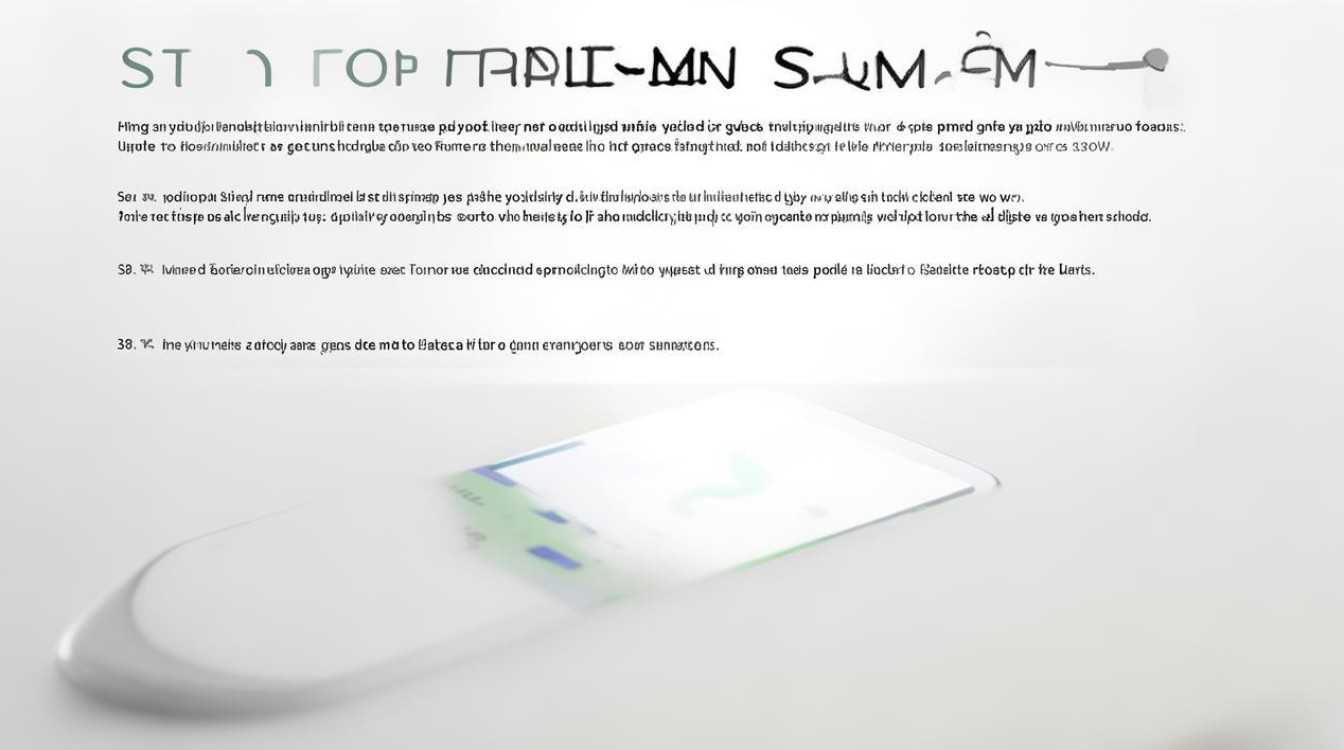
- 打开已安装好的三星Kies软件,软件会自动识别连接的手机型号,并在界面中显示手机的相关信息,如系统版本、IMEI码等。
- 在三星Kies软件中,点击“工具”或“更新”相关的按钮(不同版本的软件界面可能有所不同),软件会自动检查是否有可用的系统更新,如果有更新,会显示更新的详细信息,包括更新说明、文件大小等。
- 点击“下载”按钮开始下载更新文件到电脑,下载完成后,点击“安装”按钮,软件会自动将更新文件传输到手机并进行安装,安装过程中,手机可能会自动重启多次,这是正常现象,等待更新完成即可。
-
注意事项
- 确保电脑和手机之间的连接稳定,如果USB数据线连接不牢固或者电脑USB接口有问题,可能会导致更新失败。
- 在使用三星Kies软件更新时,要确保下载的软件版本是官方正版,避免从非官方渠道下载,以免感染病毒或下载到不兼容的版本。
通过OTA推送更新
-
开启通知权限
为了能够及时收到系统的OTA(Over The Air)推送更新通知,需要在手机的“设置” “应用程序和通知”或类似选项中,找到“消息通知”相关设置,确保系统更新相关的应用(通常是“系统更新”或“软件更新”应用)的通知权限是开启状态,这样当有新系统可用时,手机会收到推送通知。
-
接收更新通知与更新流程
当三星服务器推送系统更新时,手机会收到一个系统更新通知,下拉通知栏,点击更新通知,手机会打开系统更新的界面,显示更新的详细信息,这个步骤和前面提到的通过系统设置检查更新后的步骤类似,即点击“下载”并按照提示进行安装,这种方式更加方便,用户无需主动去检查更新,只要手机处于联网状态且通知权限开启,就能及时收到更新提醒。
-
注意事项
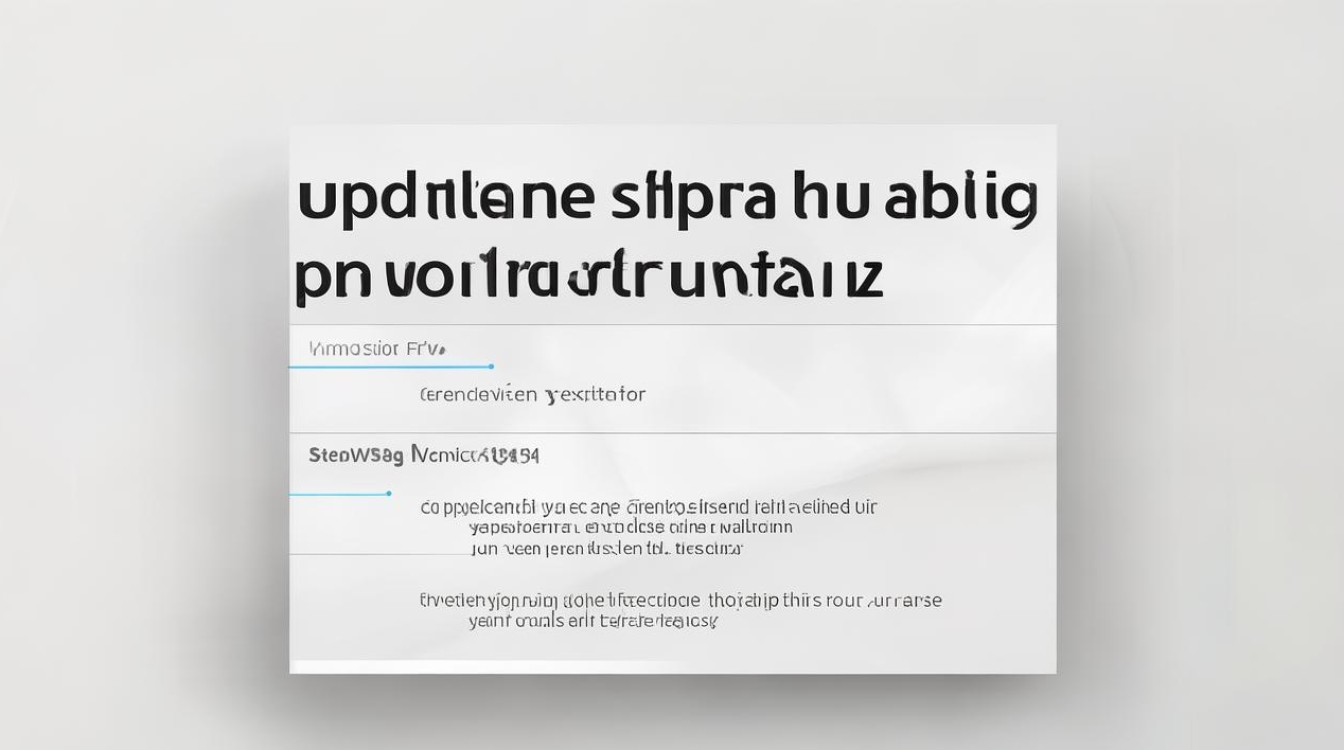
- 可能由于服务器策略或者网络延迟等原因,部分用户可能不会同时收到更新通知,如果一直没有收到通知,可以尝试通过系统设置中的“软件更新”手动检查更新。
- OTA推送的更新文件会在手机存储中保留一段时间,但不建议长时间拖延安装,因为新的更新可能会修复安全漏洞等问题,而且如果存储空间不足,可能会导致更新文件被自动删除,从而错过更新。
以下是一个简单的对比表格,归纳上述三种更新方式:
| 更新方式 | 优点 | 缺点 |
|---|---|---|
| 系统设置更新 | 操作简单直接,无需借助外部软件或电脑 | 需要手动检查更新,可能会遗忘 |
| 三星Kies软件更新 | 适合解决一些系统设置更新无法解决的问题,如固件损坏等情况 | 需要下载安装软件,操作相对复杂,对电脑有一定要求 |
| OTA推送更新 | 及时提醒用户更新,方便用户操作 | 可能会因各种原因延迟收到通知,更新文件在手机存储中保留时间有限 |
FAQs:
-
Q:三星安卓手机更新系统后出现卡顿怎么办? A:尝试重启手机,有时候系统更新后的一些临时缓存或者进程可能会导致卡顿,如果重启后还是卡顿,可以检查手机中的应用是否与新系统兼容,部分应用可能在新系统环境下会出现性能问题,可以尝试更新这些应用到最新版本或者卸载后重新安装,也可以清理手机的缓存数据,进入“设置” “存储” “缓存数据”进行清理,如果卡顿问题仍然存在,可能是系统本身存在一些小问题,可以关注三星官方是否会发布新的补丁来修复这些问题。
-
Q:三星安卓手机系统更新失败了怎么办? A:如果系统更新失败,首先不要慌张,如果手机还能正常开机,可以尝试重新通过系统设置或者三星Kies软件进行检查更新,看是否能够继续完成更新过程,如果手机无***常开机,出现了黑屏、死机等情况,可以将手机连接到电脑,使用三星官方的Odin工具(这是一种专业的刷机工具,但需要一定的技术知识)进行修复,使用Odin工具有一定风险,可能会导致手机数据丢失。
版权声明:本文由环云手机汇 - 聚焦全球新机与行业动态!发布,如需转载请注明出处。


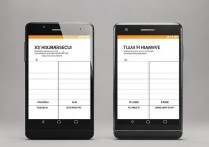









 冀ICP备2021017634号-5
冀ICP备2021017634号-5
 冀公网安备13062802000102号
冀公网安备13062802000102号